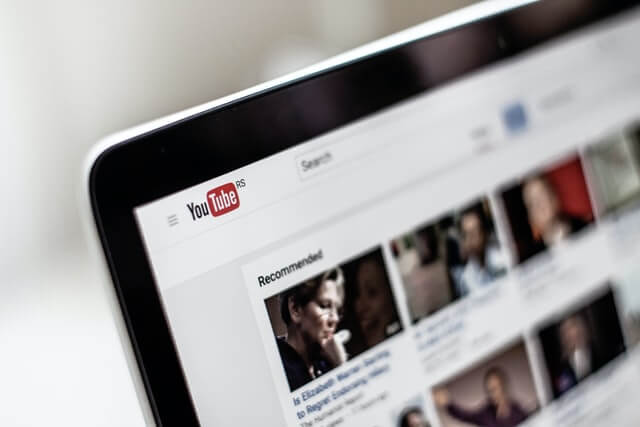
YouTube利用者なら要確認!アクティビティ(利用履歴)を送信しない設定内容!(個人情報[プライバシー]の保護)
YouTubeを始めたみなさん。
そして、長らくYouTubeに
お世話になっているみなさん。
そしてもちろん私もです。(笑)
YouTubeといえばGoogleですね。
YouTubeやGoogleを利用すればするほど、
検索履歴や閲覧履歴は残ります。
YouTubeを初期設定のままで利用している場合は
意図せず利用者のデータを
たくさんGoogleに送信してしまい
保管されているかもしれません。
下記のような方で設定を気にせず使っている方は
一度設定を見直したほうが良いかもしれません。
・個人情報やプライバシーが気になるという方
・会社などから貸与されたスマホなど、ご自身のものではないデバイスでYouTubeを見ている方
(この場合大前提として利用してよいかは、ルールや慣習によるとい部分はあります。)
あわせて、再生履歴の削除方法や検索履歴の削除方法も紹介します。
アクティビティって何?
Googleは、ユーザーの利用活動のことをアクティビティと呼んでいます。
Googleの設定の中で「アクティビティ」という
キーワードが出てきたら、検索や閲覧などの
履歴などのことだと考えるとわかりやすいでしょう。
この中でも特に情報が多いのが、YouTubeやGoogleで
検索を利用した際のアクティビティでしょう。
とりあえず、アクティビティという
言葉の定義を覚えておくと、
後々作業をイメージしやすいと思います。
どんな情報が保管されているのか?
Googleでは、サービスの利便性向上のため
主に以下のデータを収集、
保管しているとしています。
ロケーション履歴(訪れた場所:いわゆる位置情報)
デバイス情報
音声アクティビティ(音声検索)
YouTubeの検索履歴
YouTubeの再生履歴
再生や検索は想像しやすいのですが
ロケーションに関してはどこまで
把握されるのやらと思うと
ちょっと気になってしまいますよね。
そこで、アクティビティの設定方法について紹介します。
iPhoneで画像を取得したのでiOS版をベースに話を進めますが
その他のデバイスでも大きく変わらないので参考になるかと思います。
画像はクリックで拡大表示できます。
YouTubeアプリ:アクティビティの設定方法
01.YouTubeの画面右上の丸い部分をタップします。
02.設定をタップします。
03.設定画面を下のほうへ移動すると、統計情報があります。
統計情報がONになっている場合はOFFにしましょう。
04.さらに下へ移動すると、すべてのアクティビティを管理があるのでタップします。
必要であれば、すべてのアクティビティの管理へ移動する前にここでそれぞれをタップして削除してください。
また、今後手動で削除する場合もここまでの手順で削除にたどり着けます!
05.マイアクティビティの画面で自動削除(オフ)が表示されていて
履歴を定期的に削除したい場合は自動削除をタップしてください。
06.YouTubeの履歴の自動削除オプションの選択画面で、削除するタイミングを決めて次へボタンをタップしてください。
ご自身の利用形態に合わせて期間を選択していただければと思いますが、特に不都合がないなら3か月の設定で問題ないと思います。
07.確認画面が表示されたら、確認ボタンをタップします。
08.設定が保存されましたと表示されたら、OKをタップします。
09.マイアクティビティの画面で左上の三本線をタップします。
10.アクティビティ管理をタップします。
11.ウェブとアプリのアクティビティを確認し、OFFでなければOFFにします。
12.ロケーション管理を確認し、OFFでなければOFFにします。
13.YouTubeの履歴はお好みで設定していただければと思います。
気になるようでしたらOFFでも問題ありません。
14.広告のカスタマイズに関しては設定する部分がほぼありません。
(性別などはアカウント情報で管理されている)
このまま左上の矢印(←)で設定を終えます。
あとはYouTubeを使ってみて不便があれば、適宜戻しながら調整していただければと思います。
13.のYouTubeの履歴のところの閲覧履歴と再生履歴の要否で利便性が変わると思うので
気にならないようであれば13.の設定はOFFに、不便であればONのままで使っていただければと思います。
最新版が12/18発売予定、現在予約受付中です。
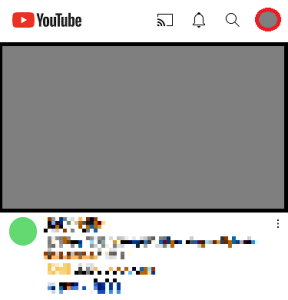
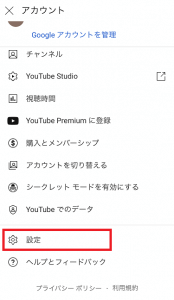
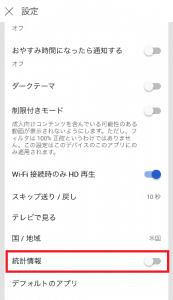
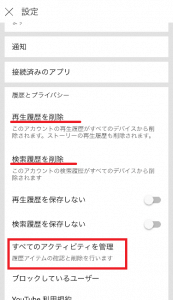
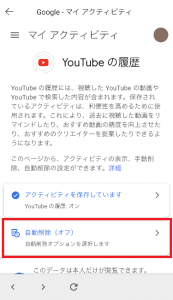
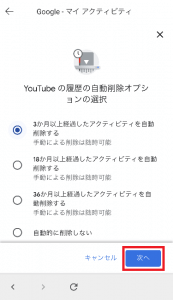
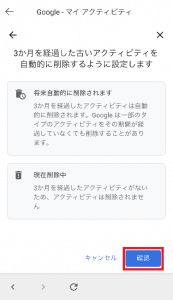
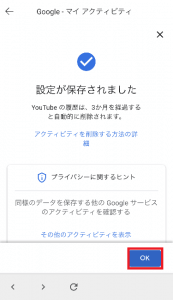
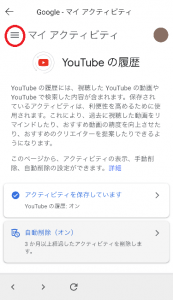
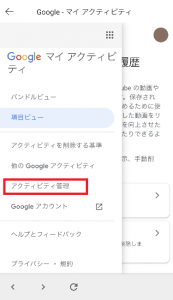
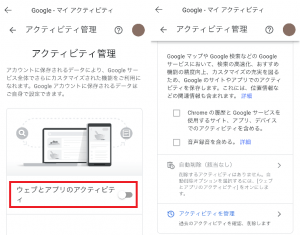
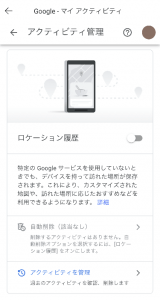
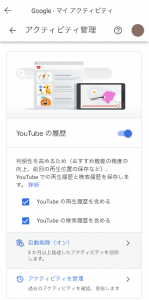
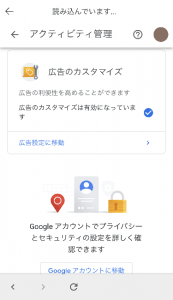


コメント